DCP-L3510CDW
Veelgestelde vragen en probleemoplossing |
Papier plaatsen en afdrukken in de sleuf voor handmatige invoer
Wanneer u een ander papierformaat in de lade plaatst, moet u ook de instelling voor het papierformaat op de machine of computer wijzigen.
- Normaal papier
- Dun papier
- Dik papier
- Kringlooppapier
- Briefpapier
- Glanzend papier
- Til de steunklep op zodat het papier niet van de documentuitvoer met bedrukte zijde naar beneden valt.

- Open het deksel van sleuf voor handmatige invoer.

- Gebruik beide handen om de papiergeleiders van de sleuf voor handmatige invoer te schuiven naar de breedte van het papier dat u gebruikt.

- Plaats met beide handen een vel papier in de sleuf voor handmatige invoer. Het papier moet tegen de papierinvoerrol komen. Wanneer u de machine voelt trekken, laat u los.
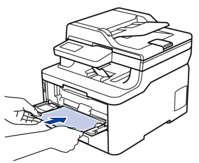

- Plaats papier in de sleuf voor handmatige invoer met de afdrukzijde naar boven.
- Zorg ervoor dat het papier recht en in de correctie positie in de sleuf voor handmatige invoer zit. Als dat niet het geval is, kan het papier niet goed worden ingevoerd, wat leidt tot een slechte afdruk of vastgelopen papier.
- Om een kleine afdruk uit de uitvoerlade te verwijderen, tilt u met beide handen het scannerdeksel op.
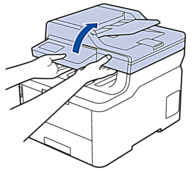
- U kunt de machine nog steeds gebruiken wanneer het scannerdeksel omhoog staat. Om het scannerdeksel te sluiten, duwt u het voorzichtig met beide handen omlaag.

- Stuur uw afdruktaak naar de machine.
 Wijzig uw afdrukvoorkeuren in het afdrukscherm voordat u de afdruktaak vanaf uw computer verzendt.
Wijzig uw afdrukvoorkeuren in het afdrukscherm voordat u de afdruktaak vanaf uw computer verzendt. - Wanneer de gedrukte pagina uit de machine komt, plaatst u het volgende vel papier in de sleuf voor handmatige invoer. Herhaal dit voor elke pagina die u wilt afdrukken.
Feedback
Geef hieronder uw feedback. Aan de hand daarvan kunnen wij onze ondersteuning verder verbeteren.
